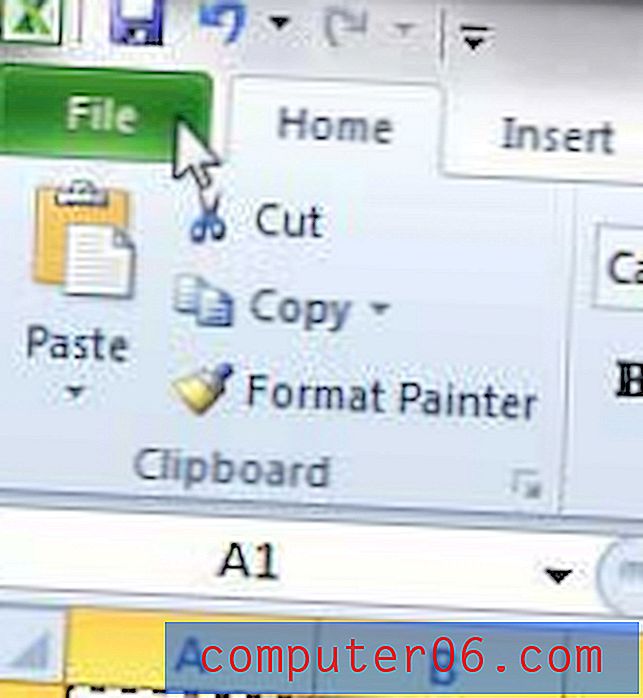Cómo almacenar contraseñas en Safari en un iPhone 5
Es posible que desee aprender cómo almacenar contraseñas en Safari en un iPhone 5 si considera que el proceso de ingresar su nombre de usuario y contraseña es tedioso cuando visita sus sitios favoritos. Los nombres de usuario y las contraseñas complejas pueden ser engorrosos al escribir en el pequeño teclado del iPhone, y la conveniencia de tener que ingresar esta información solo una vez puede ser refrescante. El navegador web Safari en su iPhone puede guardar esta información e ingresarla automáticamente cuando visita sitios donde ha guardado sus credenciales de inicio de sesión.
Nuestro tutorial le mostrará a dónde ir para habilitar esta función. Luego podrá volver a este menú para acceder a una lista de sus nombres de usuario y contraseñas guardados si alguna vez decide que desea eliminarlos.
¿Has estado buscando una manera de ver tu contenido de iTunes y Netflix en tu TV? El Apple TV es una forma simple y asequible de hacerlo.
Guarde las contraseñas en su iPhone en el navegador web Safari
Los siguientes pasos le permitirán guardar nombres de usuario y contraseñas directamente en su dispositivo para que Safari los ingrese automáticamente cuando visite un sitio. Esta información está almacenada y visible en su dispositivo, y cualquier persona que abra la lista de contraseñas puede encontrarla. Es por eso que es una buena idea usar también un código de acceso si tiene la intención de usar esta función, ya que su iPhone solicitará el código de acceso antes de mostrar sus contraseñas guardadas. También evitará que cualquier persona con acceso a su dispositivo vea cuentas para las que ha guardado sus contraseñas.
Tenga en cuenta que los pasos a continuación se realizaron en un iPhone 5 en iOS 7.
Paso 1: toca el ícono de configuración en tu pantalla de inicio.

Paso 2: desplácese hacia abajo y seleccione la opción Safari .
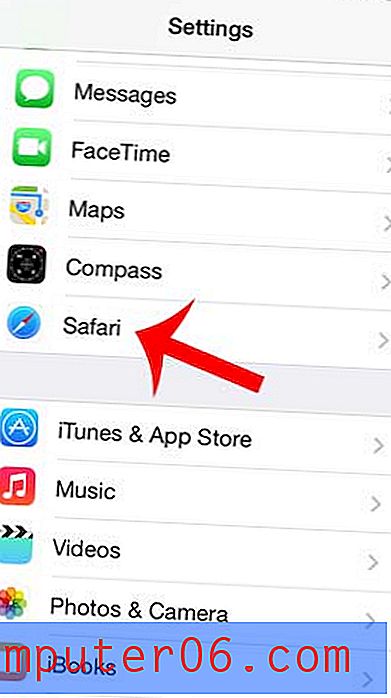
Paso 3: toca la opción Contraseñas y Autocompletar .
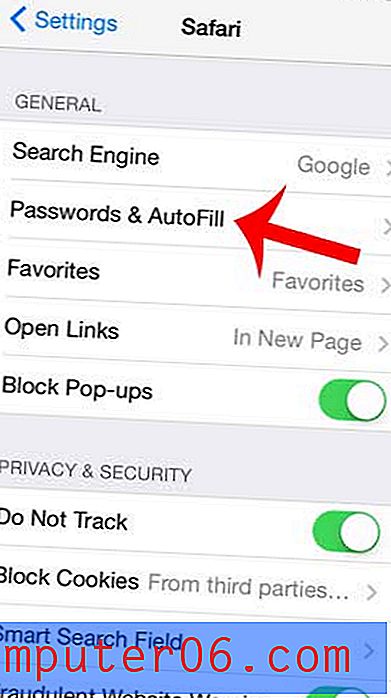
Paso 4: toca el botón a la derecha de Nombres y contraseñas para activar la función. Sabrá que está activado cuando hay un sombreado verde alrededor del botón.
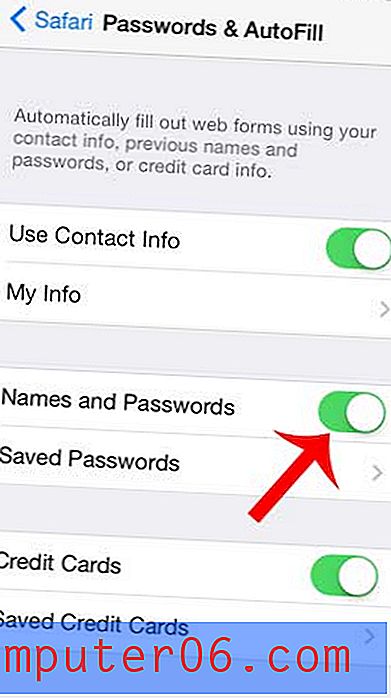
Puede visitar el sitio web de soporte de Apple para obtener más información sobre las funciones de su iPhone.
¿Desea eliminar una contraseña que se ha guardado en su iPhone? Lea este artículo para saber cómo puede eliminar cualquier contraseña que haya guardado en su navegador Safari.